Git을 설치했다면 이제 처음으로 사용해봅니다.
Visual Studio Code 에서 사용해볼꺼예요.
내가 많이 쓰고 편하게 쓰니까 VSCode를 쓰는거고 굳이 VSCode가 아니더라도 VSCode의 터미널 창에서 작업하는거나 그냥 윈도우즈 상에서 터미널창 열어놓고 해당폴더에 들어가 작업하는거나 똑같은겁니다.
우선 연습용으로 C:\ 루트 디렉토리에 git_practice 라는 폴더를 만듭니다.

File → Open Folder 를 클릭합니다.

이렇게 아까 만들었던 git_practice를 선택하고 '폴더선택' 클릭
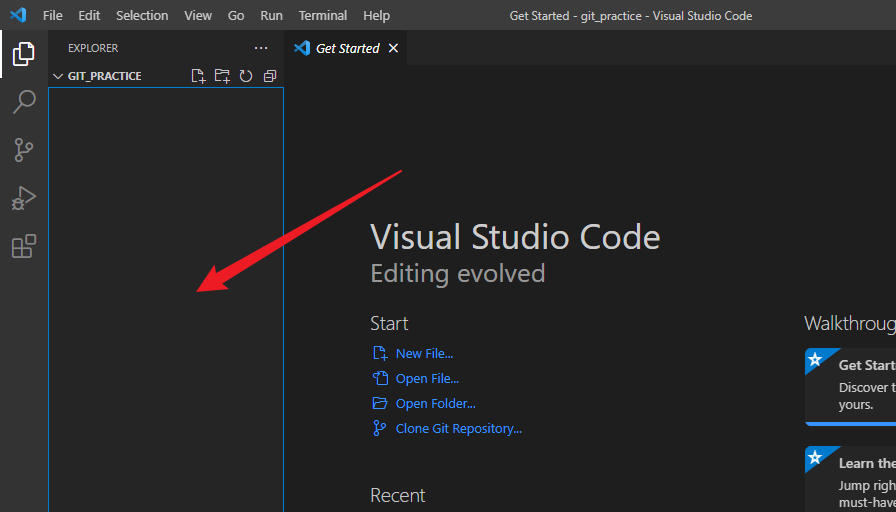
빈공간 우클릭
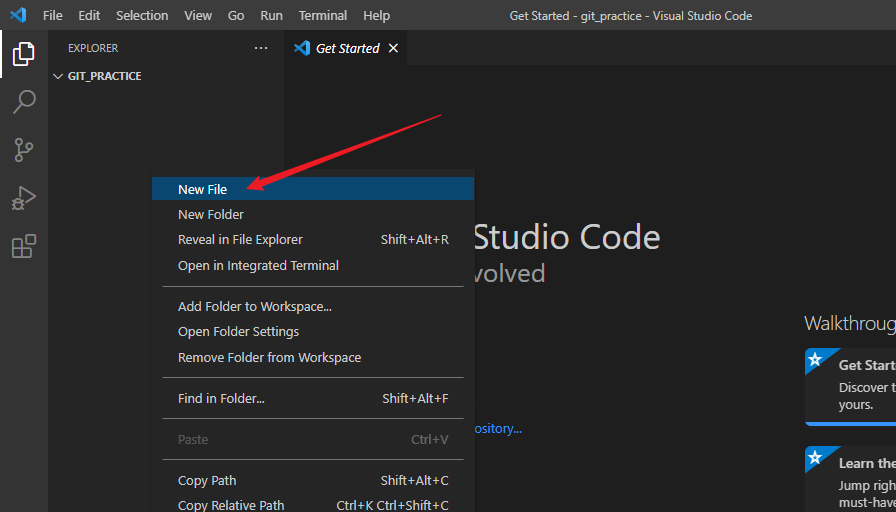
New File 선택하고 연습용 파일 아무거나 하나 만들어 줍니다.
hello.md 로 만들겠습니다.
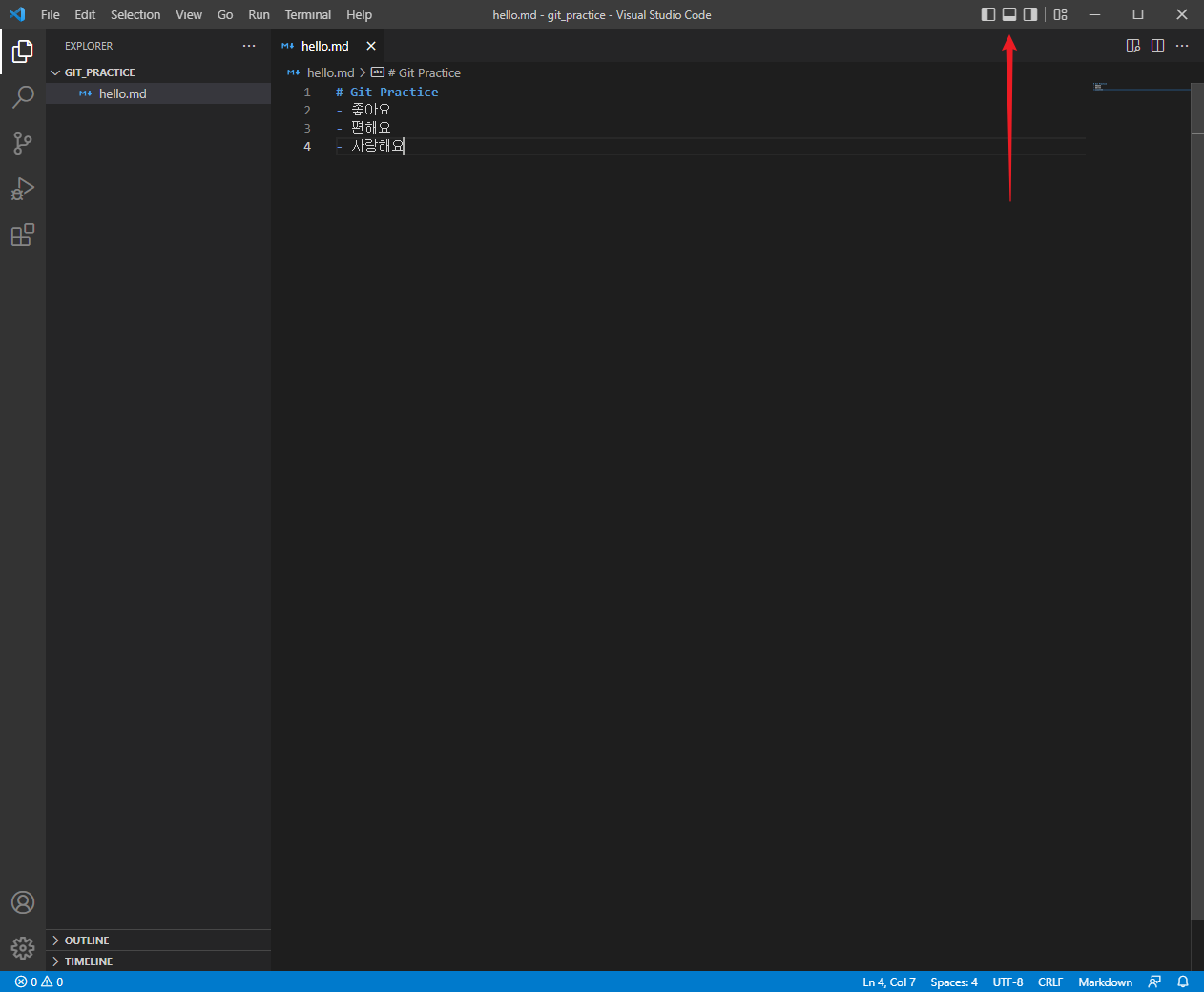
위 그림처럼 하단에 터미널 창이 열려있지 않다면 여세요.
단축키 Ctrl+` (이 점은 따옴표 아니구요. grave 라고 ESC 키 밑에 있는 ~ 와 같이 있는 점이예요) 또는 위에 화살표 표시한 아이콘 클릭하면 터미널 창이 올라옵니다.
컴퓨터에서 처음 깃을 사용하는거라면 먼저 깃에 사용자명과 사용자이메일을 등록해줘야 합니다.
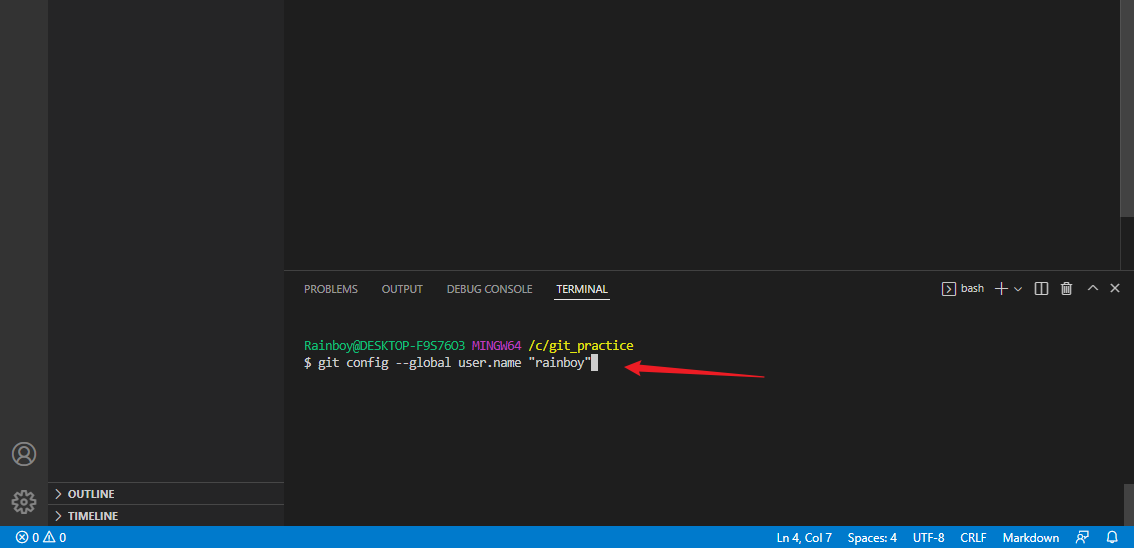
이렇게
$ git config --global user.name "사용자이름"
을 타이핑 하고 엔터
또
$ git config --global user.name "사용자이메일"
을 타이핑 하고 엔터... 하여 사용자 이름과 사용자 이메일을 등록합니다.
제대로 등록되었는지 확인하려면 아래와 같이 list 옵션으로 체크합니다.
$ git config --list
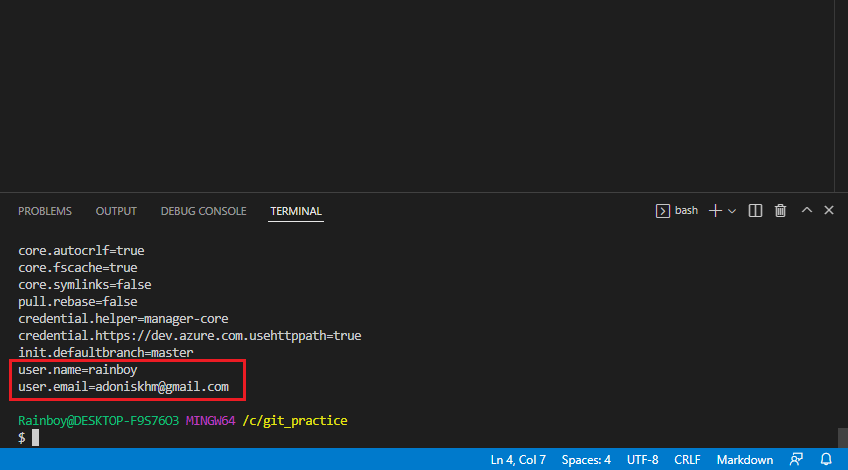
글로벌 명령어로 등록한 유저명과 이메일 주소는 말그대로 글로벌 하게 사용되기 때문에 이렇게 한번만 등록하면 되며 새로운 폴더를 만들어 깃으로 관리하게 될 때에도 또 유저명과 이메일을 지정하지 않아도 됩니다.
만약 새로운 폴더에 새로운 유저명과 이메일 주소를 사용하고 싶다면 global 을 빼고
git config user.name "유저명"
git config user.emael "이메일"
하면 되겠습니다.
유저명과 이메일 주소를 삭제하고 싶다면 아래와 같이 입력합니다.
$ git config --unset --global user.name
$ git config --unset --global user.email
마찬가지 글로벌이 아닌 각 폴더에 따로 설정한 유저명이라면 --global 을 빼고 unset 하시면 되겠죠.
유저명과 유저이메일 등록을 마쳤다면 이제 본격적으로 이 폴더를 깃으로 관리하도록 하겠습니다.
$ git init
위 한줄 7글자가 이 폴더를 깃으로 관리하겠다. 끝입니다.
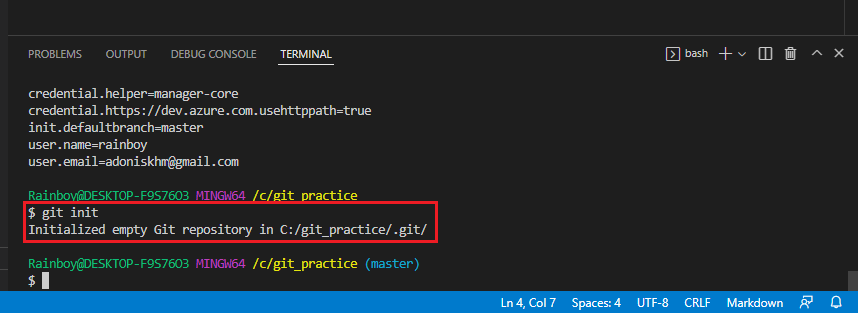
이제 탐색기에서 git_practice 폴더에 가보면 .git 이라는 폴더가 생성되어 있을겁니다.
숨긴파일로 되어 있기 때문에 만약 숨긴파일표시가 안되어 있다면 안보이고

보기 탭에서 화살표 표시한 숨긴항목 체크박스에 v 표시를 해야 보이게 됩니다.
이제 이 폴더는 깃의 관리하에 들어갔지만 아직 우리는 셋팅만 해놨지 작업한 것은 없습니다.
지금부터 현재까지 작업한 내용들을 깃에 기록하도록 할께요.
먼저 기본적으로 어떤 과정을 거치는지 순서를 나열하자면
1. 어떤 파일을 생성하거나 수정하거나 삭제하거나 등의 작업을 합니다.
2. 현재 까지 작업한 내용들을 우선 스테이지(작업대) 위에 올려둡니다. ◄ add
3. 스테이지에 모아두었던 내용들을 커밋(실제 깃에 저장) 합니다. 구분을 위해 메모와 함께 ◄ commit
$ git add .
위처럼 딸라 뒤에 git add . (작아서 잘 안보이는데 add 다음 한칸띄우고 마침표 입니다.) 엔터.
git add -A 를 입력해도 같은 얘깁니다.
이것은 현재까지의 작업내용을 모두 스테이지에 올리는 겁니다.
여기서 마침표나 -A 는 모든 파일을 의미하며 한개 파일만 스테이지에 올릴 경우 마침표 대신 파일명을 적어주면 됩니다.
git add hello.md 이렇게 말이죠.
$ git commit -m "First Commit"
커밋을 한겁니다. 이제 비로소 깃에 작업한 결과물이 하나 등록되었습니다.
-m 은 memo의 약자로 기억하세요. "First Commit" 은 메모이며 자신이 잘 기억할만한 또는 협업하는 상대들이 금방 알아차릴 만한 메모를 남기는겁니다.
이렇게 또 작업을 하고 수정된 파일이 생기고 새로운 파일이 생기고 삭제되는 파일이 생길때마다 중간중간 적기에 git add 와 git commit 으로 히스토리를 쌓아가고 git log 명령어로 히스토리를 확인할 수 있으며 뭔가 실수가 있어서 다시 과거로 돌아가고 싶다면 git reset 을 이용 해 원하는 지점으로 돌아갈 수 있습니다.
또한 이러한 일련의 작업들을 터미널에서 타자로 하는것이 아니라 이미지로 시각화 하여 마우스 클릭으로 쉽게 사용할 수 있는 GUI 툴 들도 있는데 대표적으로 소스트리(Soucetree)가 있습니다.
소스트리를 사용하는것도 매우 효과적인 방법이며 처음 사용시에는 되도록 터미널에서 많이 사용하는 보는게 원리 파악에도 도움되고 명령어도 익히고 좋습니다.
'IT > Git' 카테고리의 다른 글
| Git 명령어 정리 (0) | 2022.06.13 |
|---|---|
| Github 사용해보기 (VSCode) (0) | 2022.06.09 |
| Git , Github 설치 (0) | 2022.06.08 |



댓글